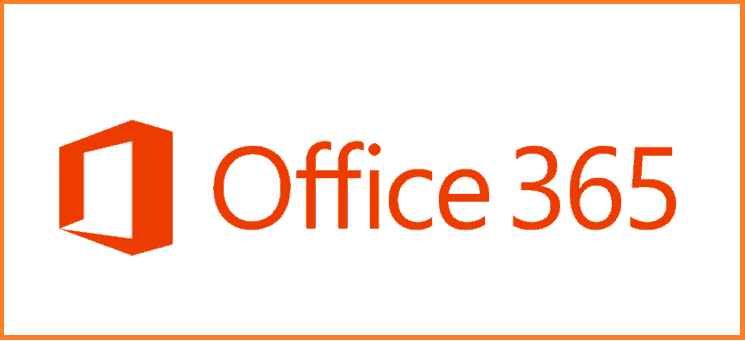
في بعض الأحيان ، لن يعمل Microsoft Office بعد تحديث نظامك. لقد كانت مشكلة في Windows 8 ، ويبدو أن بعض المستخدمين يواجهون نفس المشكلة في Windows 10 المعاينة الفنية و Windows 10 لعامة الناس أيضا.
لحل هذه المشكلة ، يجب إزالة Microsoft Office بالكامل من جهاز الكمبيوتر الخاص بك ثم تثبيته مرة أخرى.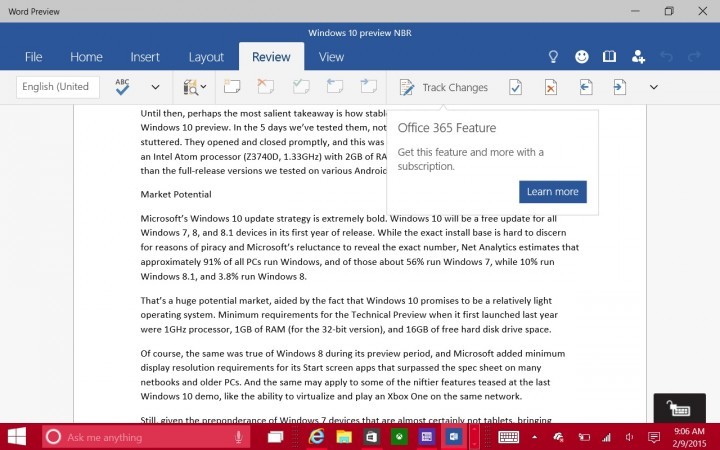
كيف أقوم بإلغاء تثبيت Microsoft Office؟
- استخدم لوحة التحكم
- استخدم Fix It
- إلغاء تثبيت Office يدويًا
الحل 1: إلغاء تثبيت Office من لوحة التحكم
يمكنك دائمًا محاولة إلغاء تثبيته من خلال أداة البرامج والميزات في Windows في لوحة التحكم. يمكنك العثور على كيفية استخدامه بشكل صحيح في مقالتنا حول كيفية إزالة البرامج على Windows 10)
لكن العديد من المستخدمين أفادوا أنهم لم يتمكنوا من إلغاء تثبيت Microsoft Office بهذه الطريقة ، لذلك علينا إيجاد حل آخر لهذه المشكلة.
نوصي باستبدال Microsoft Office في حالة تعذر الوصول إليه لاستخدامه بشكل صحيح.
يعد WPS Office من الأدوات الرائعة التي يمكنها القيام بعملها. إنه يعمل بشكل رائع حتى على الأجهزة اللوحية ويحتوي على بعض الميزات غير المتوفرة حتى في Microsoft Office.
واحدة من أفضل الميزات هي الجدولة. يمكنك بسهولة فتح مستندات متعددة والتنقل خلالها كما لو كنت تستخدم متصفحًا. يأتي WPS Office أيضًا في إصدار مجاني يمكنك تجربته.
الحل 2: إلغاء تثبيت Office مع Fix It
لحسن الحظ ، تدرك Microsoft هذه المشكلة مع Microsoft Office ، لذلك أصدرت الشركة أداة Fix It التي تزيل Microsoft Office بالكامل من جهاز الكمبيوتر الخاص بك.
إليك ما عليك القيام به لتنزيل أداة التثبيت وإزالة Microsoft Office بالكامل من نظامك:
- أغلق جميع برامج Microsoft Office.
- قم بتنزيل Microsoft Fix It من هذا الرابط وقم بتشغيله
- سيسألك معالج استكشاف الأخطاء وإصلاحها ما إذا كنت تريد تطبيق الحل ، أو تخطيه ، انقر فوق تطبيق هذا الحل
- انتظر بضع دقائق وستزيل أداة حل المشكلات Microsoft Office تمامًا من جهاز الكمبيوتر الخاص بك
الحل 3: إلغاء تثبيت Office يدويًا
إذا لم تنجح الطريقتان المدرجتان أعلاه ، فيمكنك تجربة إزالة تثبيت Office يدويًا. للقيام بذلك:
- حدد موقع مجلد تثبيت Microsoft Office (ليتم تخزينه في C: Program Files).
- الآن ، فقط انقر بزر الماوس الأيمن على مجلد Microsoft Office> حدد حذف.
كما قلنا ، يمكنك أيضًا إزالة Microsoft Office يدويًا من جهاز الكمبيوتر الخاص بك.
ولكن يجب أن تدرك أن إلغاء تثبيت Office يدويًا من جهاز الكمبيوتر الخاص بك هو عملية طويلة ومعقدة للغاية ، والتي يمكن أن تسبب تلفًا لنظامك إذا تم القيام بأي خطوة بشكل غير صحيح.
يمكنك قراءة كيفية إزالة تثبيت Microsoft Office يدويًا في مقالة Microsoft هذه.
استبدل Microsoft Office بمجموعة مكتبية مماثلة ولكن أفضل من قائمتنا الجديدة!
هذا كل شيء ، بعد القيام باستكشاف الأخطاء وإصلاحها ، لن يكون لديك Microsoft مثبتًا على جهاز الكمبيوتر الخاص بك. وستتمكن من تثبيته مرة أخرى دون أي مشكلة ، أو لن تقوم بتثبيته على الإطلاق ، واستخدام بعض البرامج المكتبية الأخرى ، فالخيار لك.
قصص ذات صلة بالمشاهدة:
من المحرر Note: تم نشر هذا المنشور في الأصل في مايو 2015 وتم تحديثه منذ ذلك الحين للتحديث والدقة.
